Un bug strano che ha Windows 10 è che lo faràripristinare le impostazioni predefinite dell'app. I valori predefiniti delle app indicano a Windows 10 quali app apriranno quali tipi di file. Ad esempio, è possibile assegnare Notepad per aprire tutti i file TXT oppure è possibile assegnare Notepad ++ per aprire tutti i file TXT. Windows 10 ha alcune associazioni di file predefinite che gli utenti possono modificare ma per la maggior parte dei tipi di file, è necessario impostare l'app predefinita in base al tipo di file. Il ripristino delle impostazioni predefinite dell'app non è difficile da correggere, ma richiede molto tempo, soprattutto se lo si fa in base al tipo di file.
Per contrastare questo, c'è un'app chiamata Stop Reimpostazione delle mie app che, come descritto dal nome, impedirà a Windows 10 di ripristinare le impostazioni predefinite dell'app.
Interrompi il ripristino dei valori predefiniti dell'app
Scarica ed esegui l'app. Noterai subito che supporta solo alcune app selezionate e sono tutte app di Windows 10 di serie. Per interrompere il ripristino delle impostazioni predefinite dell'app di Windows 10, fai clic su un'app. Un simbolo di arresto apparirà su di esso per indicare che il valore predefinito è bloccato. Questo è tutto. Se il bug affligge il tuo sistema, la prossima volta che affiora, le impostazioni predefinite dell'app non devono essere toccate.

limitazioni
Poiché interrompi il ripristino delle mie app supporta solo lo stockapp, c'è una limitazione molto ovvia qui. Qualsiasi app di terze parti e le associazioni di file ad esse associate possono comunque essere ripristinate. Questa app è una mezza soluzione al bug. Se il bug si attiva, le app predefinite come Foto e Film, ad esempio, non sostituiranno le associazioni di file per VLC player o IrfanView.
Esistono due versioni di questo bug su Windows 10;uno in cui le impostazioni predefinite dell'app vengono ripristinate in modo casuale e una in cui le impostazioni predefinite vengono ripristinate dopo un aggiornamento minore o maggiore. L'app può solo prevenire il bug nel primo scenario. Se le impostazioni predefinite dell'app vengono ripristinate dopo un aggiornamento di Windows 10, l'app non può fare nulla.
Soluzioni alternative
Se questo problema ti affligge spesso, più spessodi quanto desideri e questa app non è sufficiente per impedire l'interruzione del flusso di lavoro, dovrai percorrere la strada nucleare; eseguire un'installazione pulita di Windows 10. Se non riesci a farlo, è meglio impostare le associazioni di file in base all'app. Ciò consente di selezionare un'app, come VLC player, e di associare automaticamente tutti i tipi di file che VLC Player può aprire e associarlo all'app.
Per fare ciò, apri l'app Impostazioni e vai al gruppo di impostazioni App. Vai alla scheda App predefinite. Scorri verso il basso e fai clic su Imposta valori predefiniti per app.
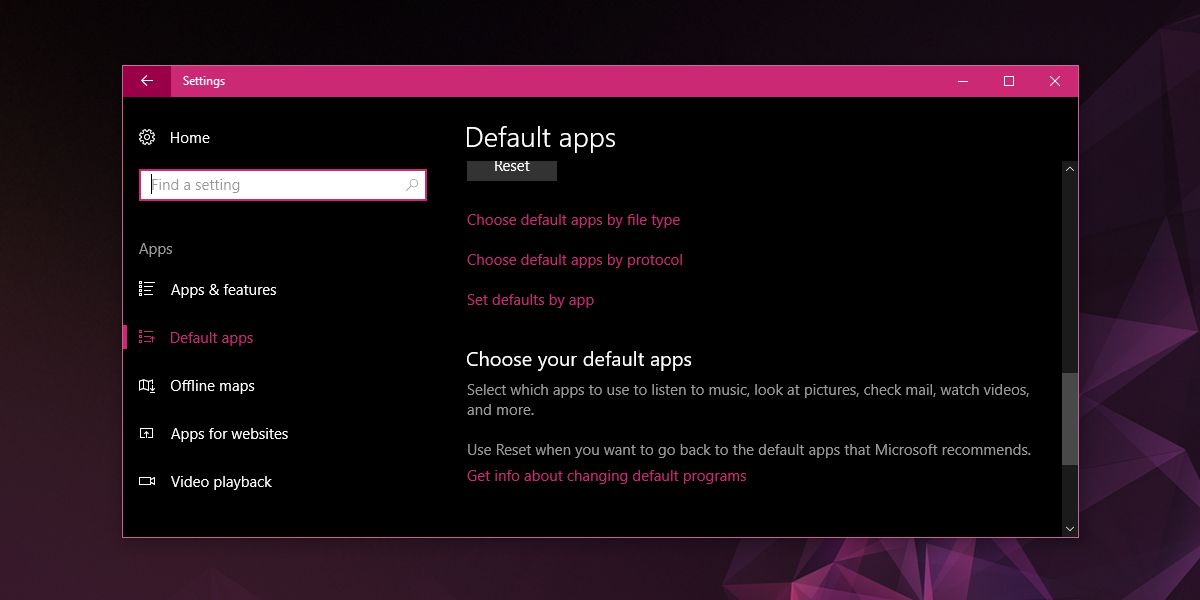













Commenti